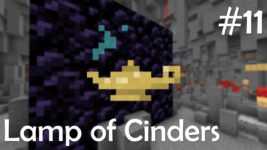마인크래프트 스냅샷은 게임의 새로운 기능이나 변경사항을 테스트하기 위해 Mojang에서 공개하는 사전 출시 버전은 의미합니다. 플러그인 적용이 가능한 페이퍼와 스폰지 같은 비공식 버킷은 스냅샷 버전을 지원하지 않기 때문에 우리는 Mojang이 제공하는 기본 서버 소프트웨어를 사용해 스냅션 버전의 서버 여는법을 알아볼 것입니다.
1단계: 바닐라 버킷 다운로드
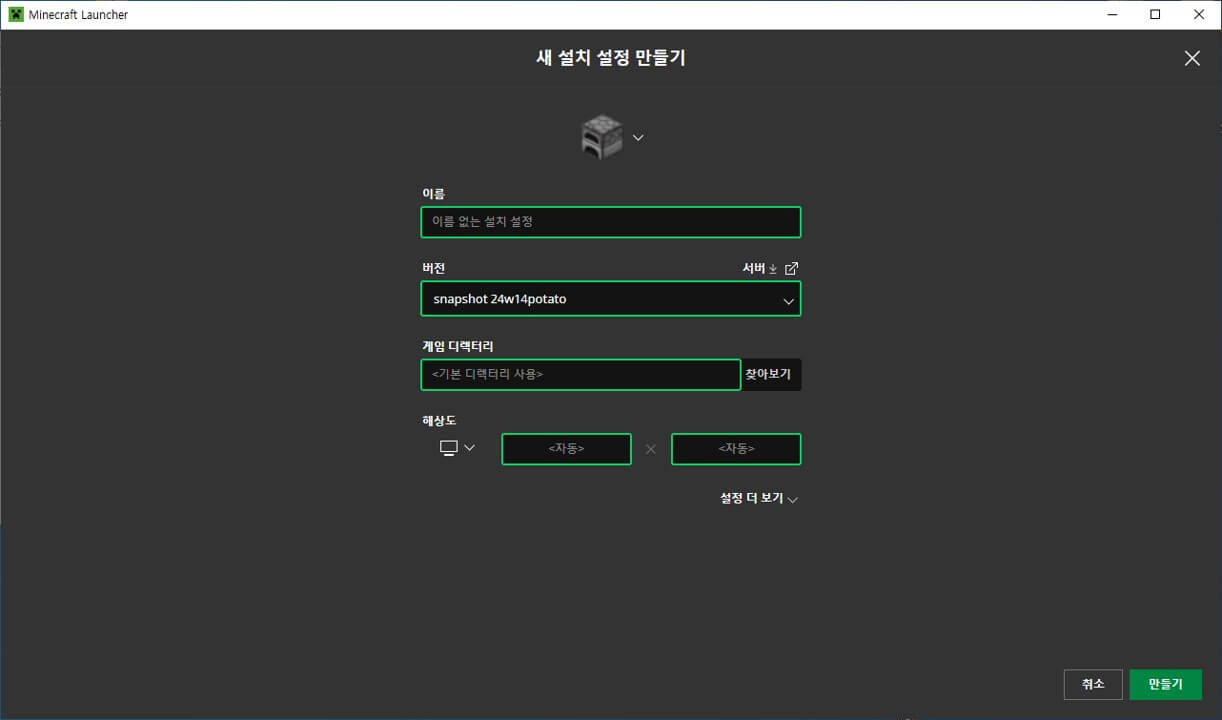
가장 먼저 플레이할 마인크래프트 스냅샷 버전의 버킷을 다운로드해야 합니다. 마인크래프트 런처를 실행하고, 설치 설정에서 새 설치 설정을 클릭하세요.
새 설치 설정 만들기에서 버전을 클릭하고, 다운로드할 스냅샷 버킷의 버전을 선택합니다. 마지막으로 서버를 클릭해 버킷을 다운로드할 수 있습니다.
2단계: 버전에 맞는 자바 다운로드
자바 다운로드 페이지에서 마인크래프트 버전에 맞는 자바를 다운로드하세요. 각 마인크래프트마다 필요한 자바 버전은 다음과 같습니다.
- 1.16.5 버전 이하: SE 8
- 1.17.1 버전과 일치: SE 16
- 1.18.2~1.20.4: SE 17
- 1.20.5~1.21 버전 이상: SE 21
스냅샷의 경우 어떤 마인크래프트 버전의 스냅샷인지 알기 힘들 수 있습니다. 이 경우 선택한 스냅샷 버전 아래에 있는 정식 버전과 동일한 자바 버전을 설치해 주세요. 그 후 작동 안 한다면 구글에 minecraft (스냅샷 버전) java version를 검색해 필요한 자바 버전을 확인할 수 있습니다.
3단계: 서버 열기
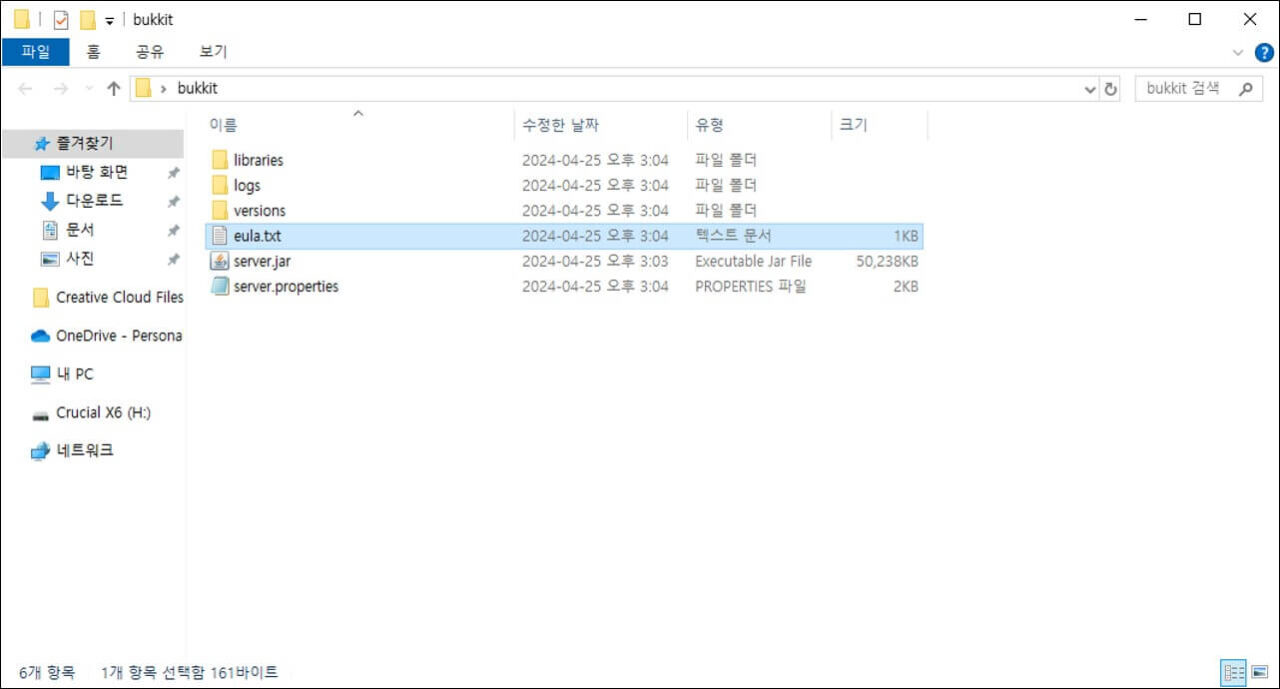
바닐라 버킷과 자바를 설치했다면 이제 서버를 열 수 있습니다. 바탕화면 혹은 원하는 위치에서 마우스 우클릭 > 새로 만들기 > 폴더를 클릭해 새 폴더를 생성하세요. 그런 다음 폴더의 이름을 영어로 변경하고, 이 안에 다운로드한 server.jar 파일을 옮겨줍니다.
이제 server.jar 파일을 더블 클릭하세요. 그럼 서버의 기본 구성 파일이 다운로드됩니다. 여기서 eula.txt 파일을 클릭해 열어주세요.

만약 아무런 반응이 없다면 마우스 우클릭 > 연결 프로그램 > Java를 선택해 보세요.
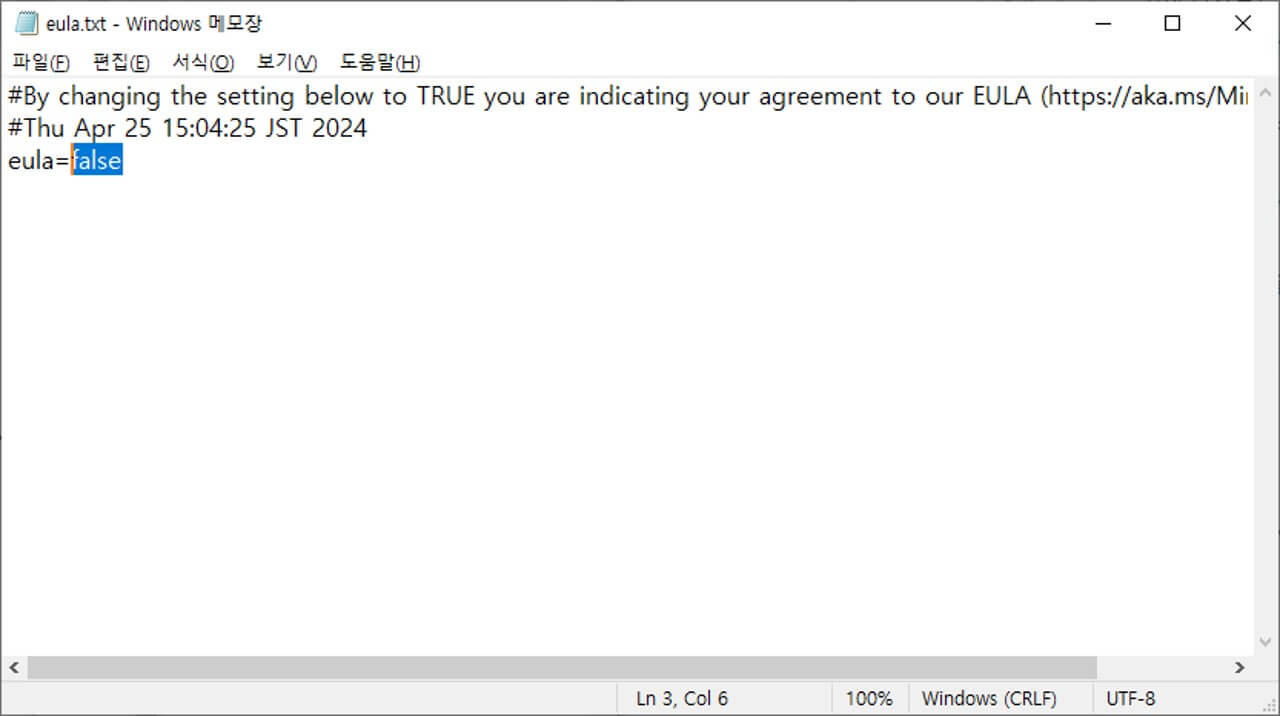
eula.txt 파일을 열면 다음과 같은 내용이 표시됩니다.
By changing the setting below to TRUE you are indicating your agreement to our EULA (https://aka.ms/MinecraftEULA).
마인크래프트 버킷의 eula.txt 파일
#현재시각
eula=false
마인크래프트 EULA 약관에 동의를 요구하는 내용으로 eula=false를 eula=true로 변경한 후 파일을 저장해 주세요. 약관 미동의시 서버를 열 수 없습니다.
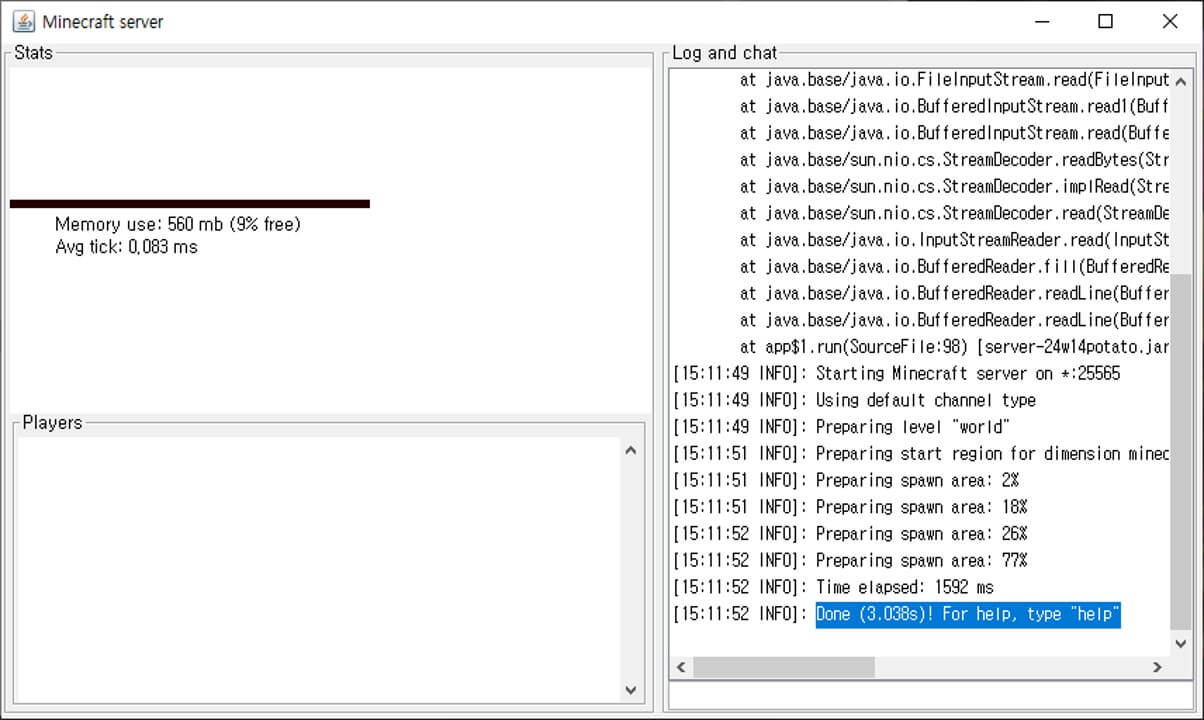
약관에 동의한 후 다시 돌아와 server.jar 파일을 더블 클릭해 실행합니다. ‘Windows Defender 방화벽에서 이 앱에 일부 기능을 차단했습니다’란 메시지가 표시된다면 액세스 허용을 눌러주세요. 그럼 이제 마인크래프트 스냅샷 서버가 실행됩니다.
Minecraft Server 창에 Done! For help, type “help”가 표시되었다면 서버가 정상적으로 열린 것을 의미합니다. 단, 공유기에 인터넷을 연결해 사용한다면 포트포워딩이 추가로 필요합니다. 이 과정에 대해 모르시는 분은 마인크래프트 포트포워딩 하는법에 대한 글에서 설명하는 내용 그대로 진행해 주세요.
서버에 다른 사람이 접속 가능한지 확인하고 싶다면 마인크래프트 서버 상태 검사기를 사용해 볼 수도 있습니다.
4단계: 서버 접속 방법
마지막으로 서버에 접속하는 방법을 알아봅시다. 먼저 마인크래프트 런처에서 설치 설정 > 새 설치 설정을 클릭하고, 버킷과 동일한 스냅샷 버전으로 변경해 주세요. 그다음 플레이 버튼을 눌러 게임을 실행합니다.
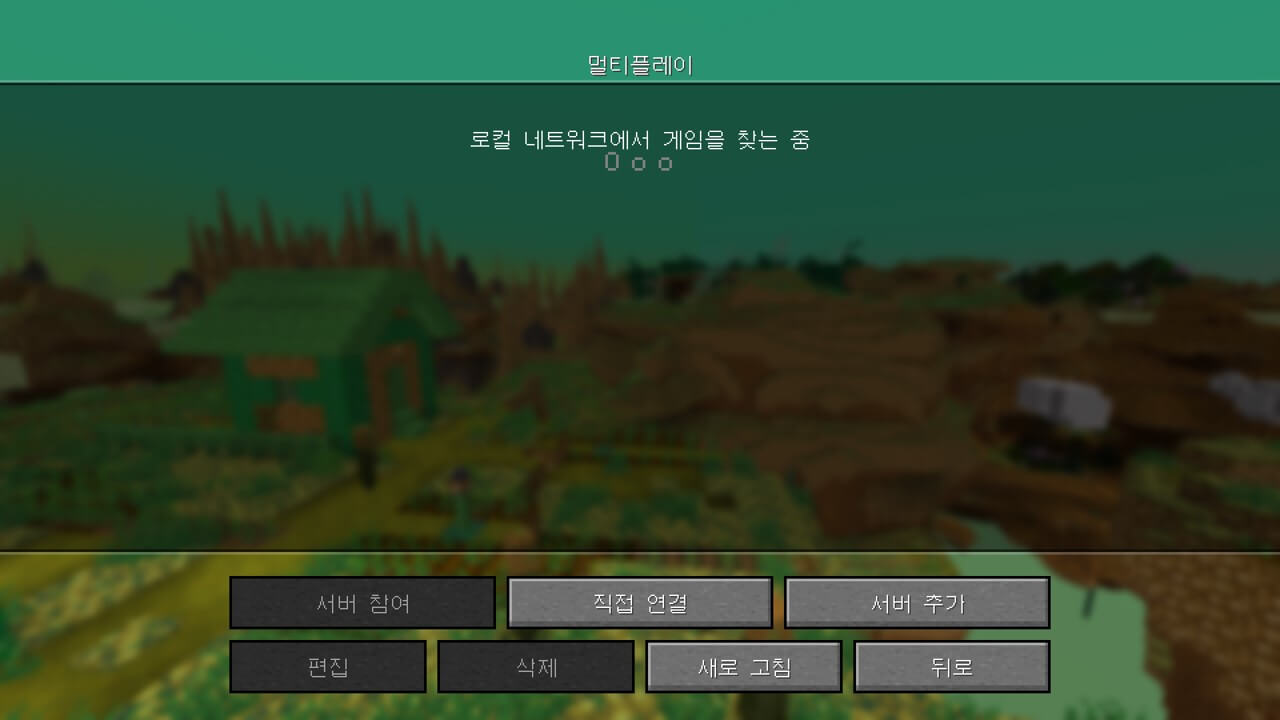
게임을 실행했다면 타이틀 화면에서 멀티플레이를 선택하세요. 그런 다음 직접 연결 혹은 서버 추가를 선택합니다.
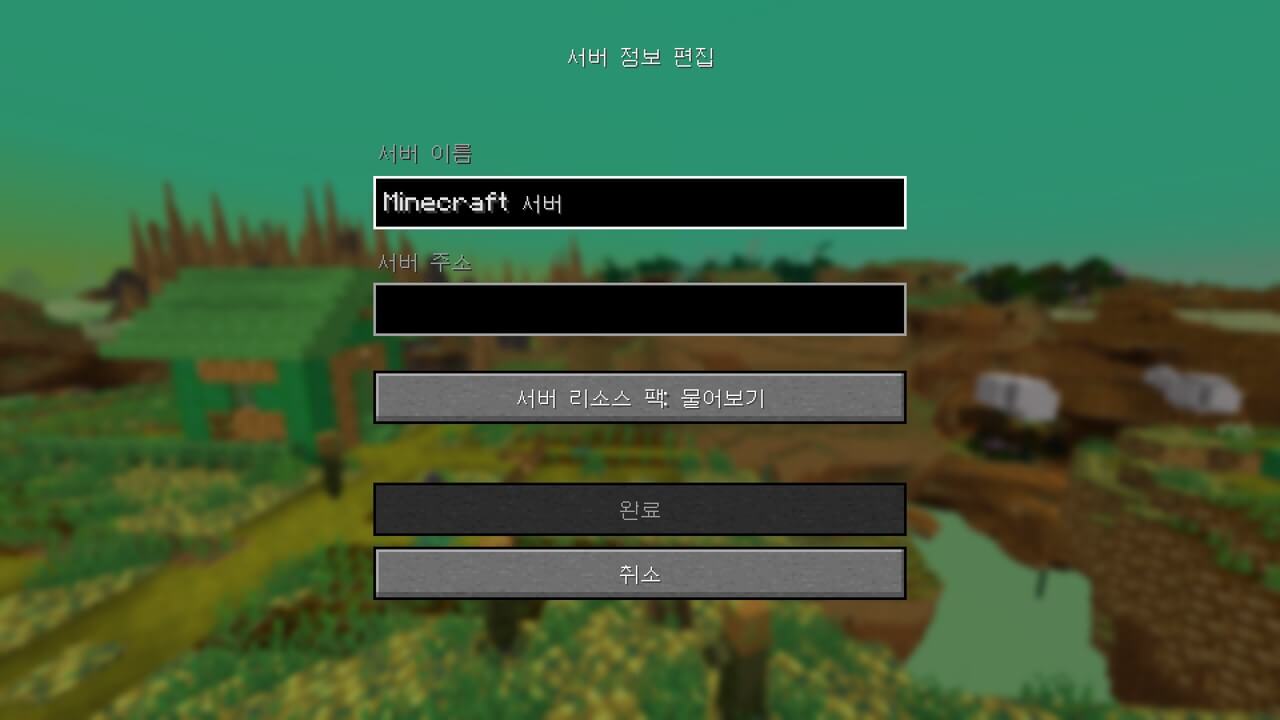
마인크래프트 서버에 접속하기 위해서는 서버를 연 사람의 IP 주소가 필요합니다.
IP 주소는 내 아이피 체크 사이트에서 확인할 수 있습니다. 서버를 연 사람이 해당 페이지에 접속해 표시되는 IP를 친구들에게 보내주세요. 그리고, 접속할 친구는 받은 IP를 서버 주소에 입력하고, 완료 버튼을 눌러 접속할 수 있습니다. 앞서 한번 설명했듯이 공유기를 사용 중이라면 포트포워딩도 추가로 설정해야 합니다.
서버를 여는 본인의 경우 서버 주소에 127.0.0.1을 입력해야 접속할 수 있습니다. 또한, 서버 이름의 경우 아무렇게 입력해도 상관없습니다.
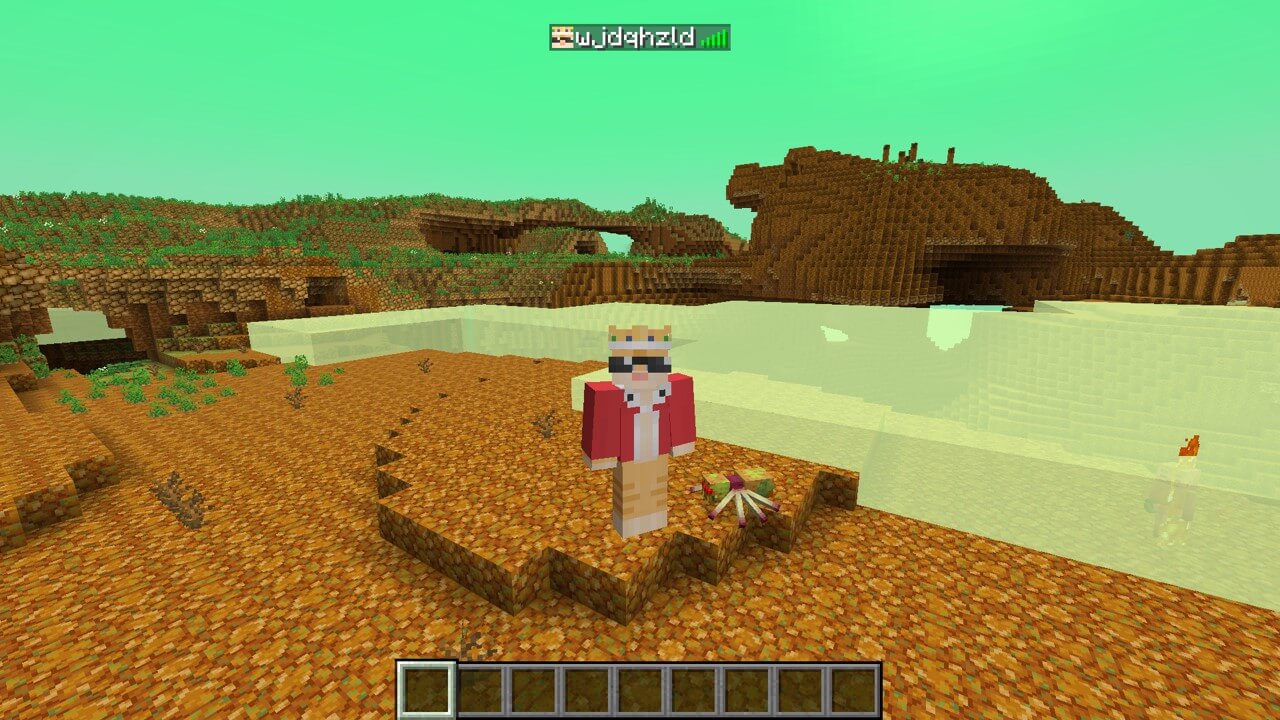
서버에 접속되었다면 이제 친구들과 함께 마인크래프트를 즐겨볼 수 있습니다. 게임 플레이 중 /gamemode와 같이 명령어를 사용하고 싶은 경우 치트 활성화 방법을 확인하세요.